
LatencyMon: Kiểm tra và sửa DPC latency gây lag trên PC Windows
Share0Nếu PC của bạn gặp hiện tượng giật, stutter, hoặc tụt khung hình dù phần cứng đủ mạnh, nguyên nhân có thể là DPC latency cao do driver hoặc tiến trình nền. LatencyMon là công cụ chuyên biệt giúp phát hiện chính xác những driver/process gây tắc nghẽn thời gian thực (real-time), cho phép bạn biết liệu cần nâng cấp phần cứng hay chỉ cần chỉnh sửa driver/cài đặt hệ thống.
LatencyMon là gì và nó đo những gì
LatencyMon (từ Resplendence) ban đầu được thiết kế cho nhạc sĩ và kỹ sư âm thanh để kiểm tra xem hệ thống Windows có xử lý âm thanh real-time mà không bị dropout hay không. Tuy nhiên nguyên lý vận hành của nó — giám sát thời gian thi hành DPC (Deferred Procedure Call) và ISR (Interrupt Service Routine) — phù hợp để chẩn đoán mọi vấn đề latency ảnh hưởng tới game, video call và tương tác chuột/phím.
 Giao diện LatencyMon trên Windows 11 hiển thị các thông số DPC và ISR.
Giao diện LatencyMon trên Windows 11 hiển thị các thông số DPC và ISR.
Cách hoạt động cơ bản:
- LatencyMon chạy trong nền và đo thời gian thực thi ISR/DPC cho từng driver/process.
- Ngưỡng tham chiếu: < 2.000 µs = tốt; 2.000–4.000 µs = đáng nghi; > 4.000 µs = vấn đề cần xử lý.
- Kết quả cho biết driver/process cụ thể và thời gian trung bình/đỉnh để bạn biết chính xác “thủ phạm”.
So sánh hình ảnh: tưởng tượng một bếp nhà hàng — nếu một đầu bếp (driver) nấu chậm, toàn bộ hàng đợi lùi lại và khách (ứng dụng) bị trễ. LatencyMon chỉ ra đầu bếp đó để bạn xử lý ngay.
Các tác nhân thường gây latency cao
Những “thủ phạm” phổ biến mà LatencyMon thường xác định:
- Driver mạng (Wi‑Fi, adapter Ethernet): card Wi‑Fi thường xuyên gây spike latency. Thử tắt Wi‑Fi hoặc bật chế độ máy bay để kiểm chứng.
- Driver đồ họa: nvlddmkm.sys (NVIDIA), amdkmdag.sys / atikmpag.sys (AMD) — driver GPU lỗi hoặc cũ có thể tạo DPC spike.
- Driver USB và thiết bị ngoại vi: controller USB, webcam, headset.
- Tiến trình kernel hoặc framework của Intel: Intel Dynamic Platform and Thermal Framework (DPTF) có thể can thiệp vào quy trình thời gian thực, đặc biệt trên laptop.
- Intel Rapid Storage Technology (RST): đôi khi phần mềm RST gây spike; gỡ bỏ có thể giảm latency rõ rệt.
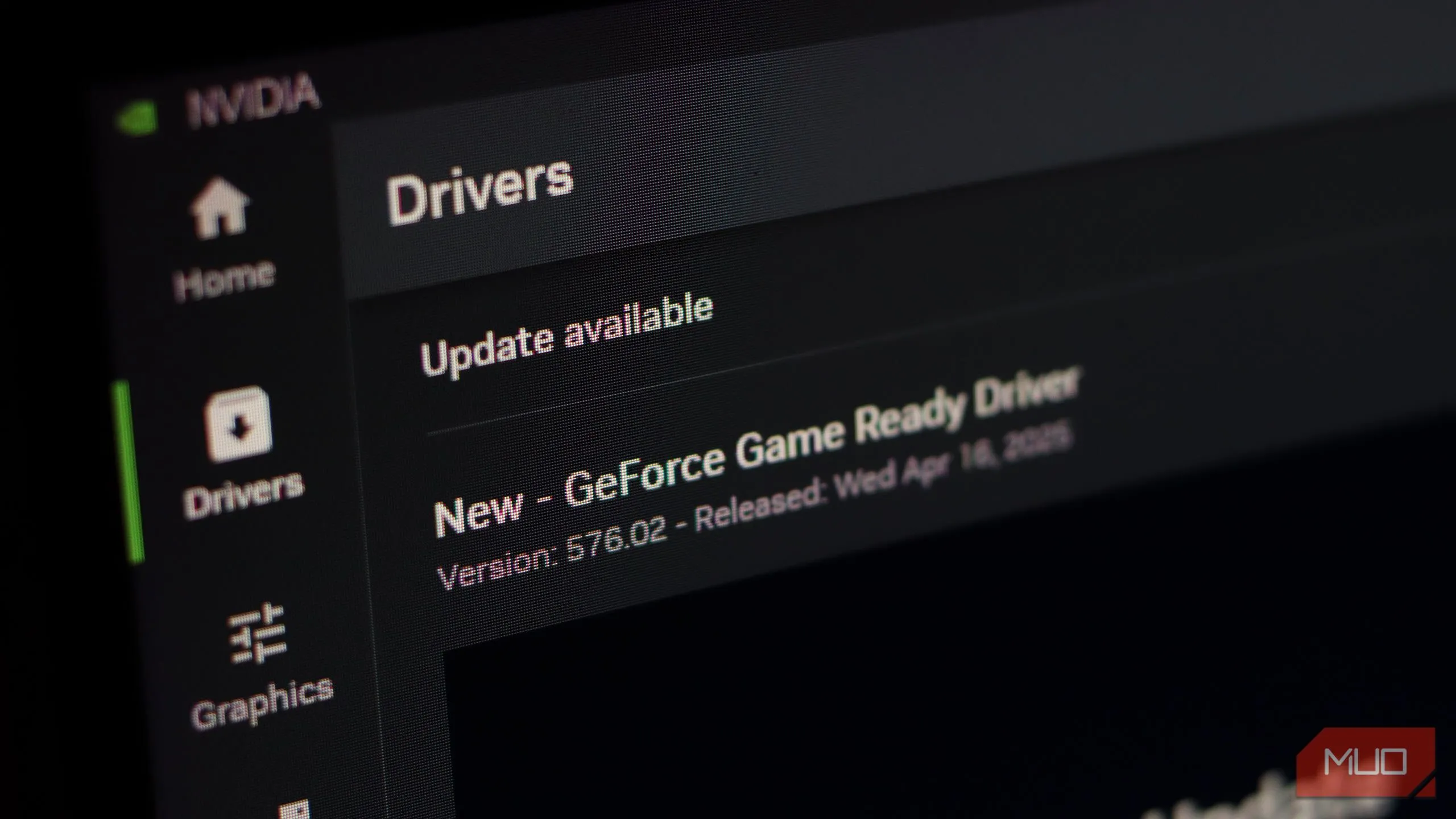 Cập nhật driver Nvidia trong ứng dụng Nvidia để giảm DPC latency.
Cập nhật driver Nvidia trong ứng dụng Nvidia để giảm DPC latency.
LatencyMon giúp bạn xác định chính xác file driver (vd. nvlddmkm.sys) hoặc tiến trình hệ thống gây thời gian thi hành dài để bạn không phải đoán mò.
Cách dùng LatencyMon và đọc báo cáo
Các bước cơ bản:
- Tải LatencyMon từ trang chính thức Resplendence và cài đặt.
- Khởi chạy và nhấn nút Start; sử dụng máy trong khoảng 5–10 phút theo thói quen (chơi game, lướt web, gọi video).
- Đọc báo cáo: phần “Highest ISR/DPC routine” liệt kê driver/process theo thời gian thực thi trung bình và đỉnh.
- So sánh với ngưỡng: <2.000 µs an toàn; 2.000–4.000 µs cần điều tra; >4.000 µs là lỗi rõ ràng.
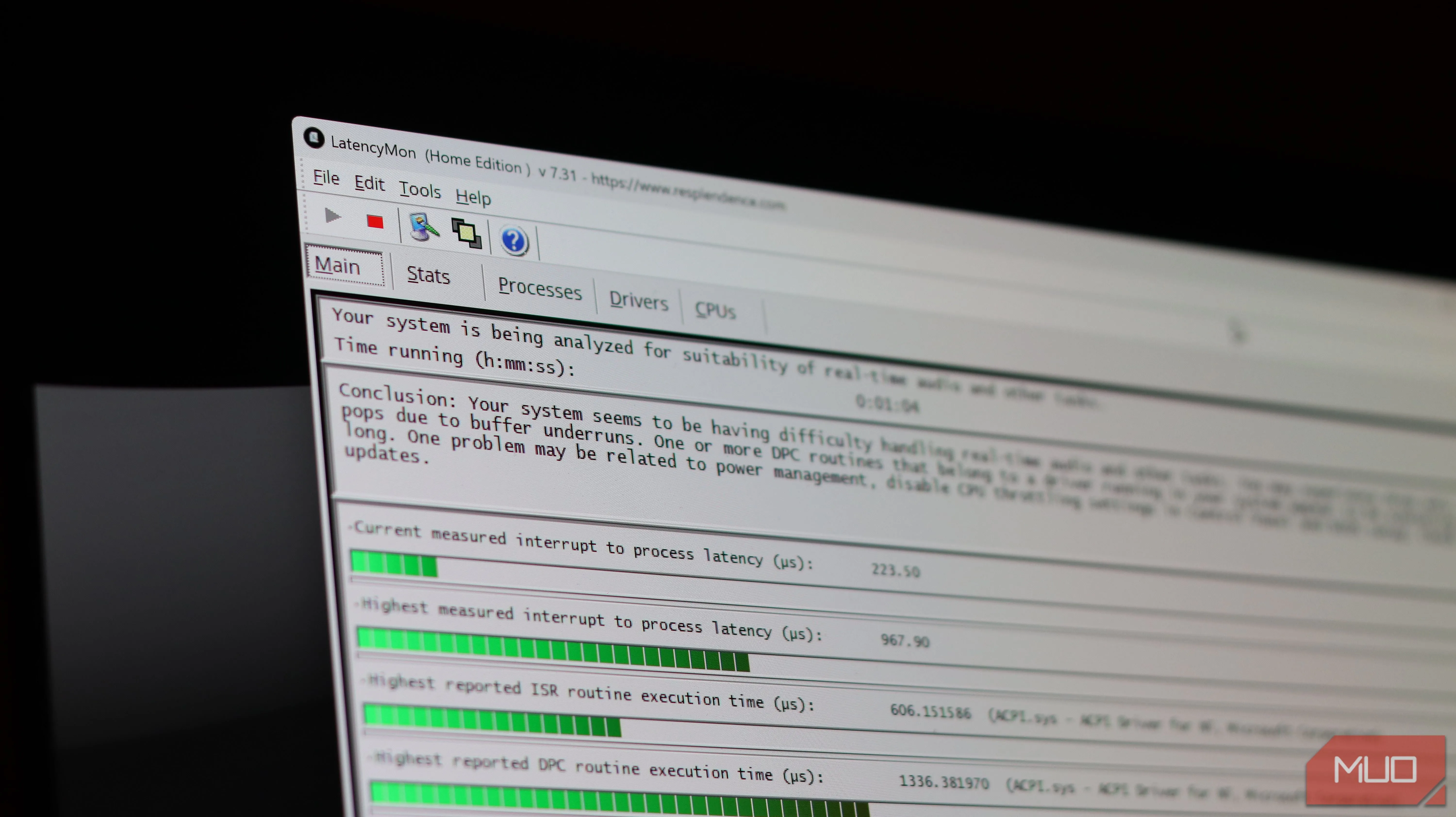 Thông báo kết luận của LatencyMon sau khi quét hệ thống, cho biết DPC/ISR và driver liên quan.
Thông báo kết luận của LatencyMon sau khi quét hệ thống, cho biết DPC/ISR và driver liên quan.
LatencyMon không yêu cầu chuyên môn sâu để đọc kết quả — báo cáo trực quan và chỉ ra file driver/thiết bị cụ thể, giúp bạn có hướng xử lý chính xác.
Hướng dẫn khắc phục theo kết quả LatencyMon
Khi LatencyMon chỉ ra driver/problematic module, các bước khắc phục thường hiệu quả:
-
Cập nhật driver
- Dùng Device Manager hoặc tiện ích chính thức của nhà sản xuất (NVIDIA GeForce Experience, AMD Adrenalin, Intel Driver & Support Assistant).
- Tránh dùng driver quá cũ hoặc beta không ổn định.
-
Cài lại sạch driver GPU
- Thực hiện clean install GPU driver hoặc dùng DDU (Display Driver Uninstaller) để gỡ hoàn toàn rồi cài phiên bản ổn định.
-
Vô hiệu hóa thiết bị không dùng
- Tắt card Wi‑Fi, Bluetooth hoặc USB controller nếu không cần — mỗi thiết bị tắt là một nguồn DPC tiềm năng loại bỏ.
-
Gỡ Intel Rapid Storage Technology (nếu được xác định)
- Một số hệ thống giảm spike sau khi gỡ phần mềm RST; cân nhắc sao lưu và kiểm tra tác động trước khi gỡ.
-
Thiết lập nguồn và BIOS
- Chọn Power Plan “High performance” để loại bỏ throttle CPU gây độ trễ.
- Tinh chỉnh BIOS (disable C‑states/energy saving nếu cần) theo khuyến nghị nhà sản xuất để tối ưu real‑time performance.
-
Thử nghiệm từng bước
- Thay đổi một yếu tố mỗi lần (vd. tắt Wi‑Fi rồi chạy lại LatencyMon) để xác định chính xác đâu là yếu tố gây vấn đề.
Lưu ý: nhiều trường hợp LatencyMon cho thấy bạn không cần nâng cấp phần cứng — chỉ cập nhật driver hoặc tắt một tiến trình nền là đủ để loại bỏ lag.
Kết luận
LatencyMon là công cụ nhanh, dễ dùng và cung cấp kết quả hành động (actionable) để xác định driver/process gây DPC/ISR latency. Trước khi tính tới việc nâng cấp phần cứng, hãy chạy LatencyMon, cập nhật/gỡ cài đặt driver theo kết quả, chuyển sang power plan hiệu năng cao và kiểm tra lại. Thường những sửa đổi đơn giản ấy tiết kiệm chi phí mà hiệu quả ngay lập tức.
Bạn đã dùng LatencyMon chưa? Chia sẻ driver/process mà bạn đã phát hiện và cách bạn xử lý để giúp cộng đồng game thủ khác khắc phục lag nhanh chóng.
